EaseUS Data Recovery Wizard Nedir ve En İyi Alternatif Hangisidir?
Kolaylık Veri Kurtarma yanlışlıkla sildiğiniz, bölüm kaybı nedeniyle kaybolan veya virüs ya da kötü amaçlı yazılım bulaşması nedeniyle kaybolan dosyaları kurtarmak için tasarlanmıştır. Ancak birçok kişi, yazılımın neler yapabileceği, indirilmeye değer olup olmadığı, güvenli olup olmadığı ve daha fazlası gibi konularda hâlâ sorun yaşıyor. Bu makale, yazılımı inceliyor ve bilmeniz gereken diğer bilgileri paylaşıyor.
SAYFA İÇERİĞİ:
Bölüm 1: EaseUS Data Recovery Nedir?
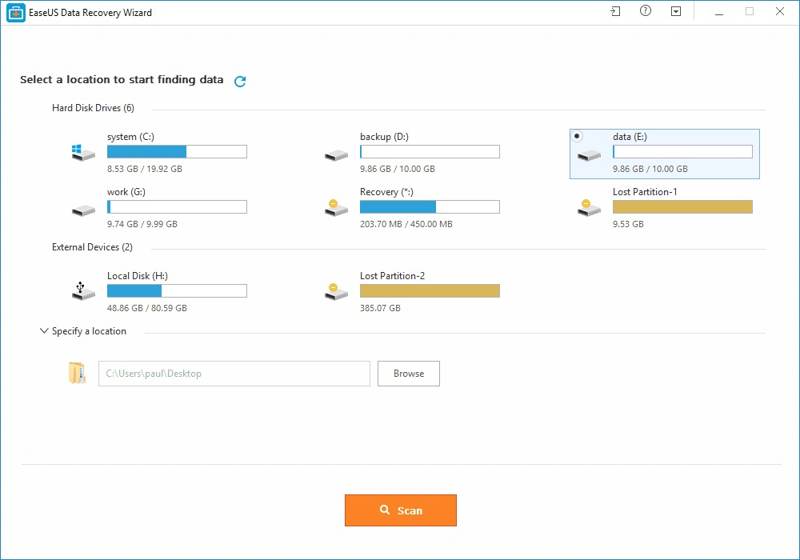
EaseUS Data Recovery Wizard, veri kurtarma yazılımı pazarındaki en büyük isimlerden biridir. 2005 yılından beri piyasadadır. İşi kesinlikle halledeceğini gösteren bir dizi özelliği bünyesinde barındırır.
EaseUS Kurtarma Yazılımının Temel Özellikleri
1. Silinen dosyaları kurtarın.
2. Geri Dönüşüm Kutusu, HDD, SSD, USB, SD kart vb. aygıtlardan veri kurtarın.
3. Destekleyici belgeler, fotoğraflar, videolar, e-postalar ve daha fazlası.
4. Biçimlendirilmiş disk, silinen veriler, işletim sistemi çökmesi, virüs bulaşması vb. durumlarda kullanılabilir.
5. Bozuk resimleri, videoları ve belgeleri onarın.
6. Ücretsiz ve pro versiyonlarını sunun.
7. Hızlı tarama ve derin tarama modunu ekleyin
8. Kurtarma işleminden önce kurtarılabilir tüm dosyaları önizleyin.
EaseUS Data Recovery Wizard Yazılımının Fiyatı
EaseUS Data Recovery Wizard Yazılımı, bazı kısıtlamalara sahip ücretsiz bir sürümle birlikte gelir. Tam sürümü edinmek için bir plana abone olmanız gerekir. Bir Aylık lisans 69.95 ABD doları, Bir Yıllık lisans 99.95 ABD doları ve Ömür Boyu lisans 149.95 ABD dolarıdır. Öğrenciler özel indirimlerden yararlanabilir. Bir Aylık lisans 41.97 ABD doları, Bir Yıllık lisans 59.97 ABD doları ve Ömür Boyu lisans 89.97 ABD dolarıdır. Ayrıca, yazılımı Paket planlarındaki diğer araç setleriyle birlikte satın alabilirsiniz.
Bölüm 2: EaseUS Data Recovery İncelemesi
Reddit'te EaseUS Veri Kurtarma İncelemesi
Ücretsiz sürümü D sürücümde denedim. Bu sürümle, kaybolan klasörlerimin tüm isimlerini, hepsi sınıflandırılmış olarak görebiliyordum. Bu bana umut verdi, bu yüzden hemen Pro sürümü için ödeme yaptım. Üstelik EaseUS müşteri hizmetleri her zaman bana geri dönüş sağlıyor. Manuel kurtarma işe yaramazsa, para iadesi de yapıyorlar.
EaseUS Veri Kurtarma İncelemesi Trustpilot'ta
Yıllar önce EaseUS ürünlerini kullandıktan sonra, kurtarılamaz video dosyalarımın büyük bir kısmını silmeyi başardım. Veri kurtarma yazılımları ilk tercihimdi. Şimdi, Mac için EaseUS Data Recovery Wizard'ı kullanarak tüm dosyalarımı büyük bir rahatlamayla kurtarmayı başardım. Siparişimle ilgili olarak destek ekibiyle görüşmem gerekti ve çok yardımcı oldular.
Bu yılın başlarında satın aldığım bir ürünün aktivasyon kodunu sıfırlamakta sorun yaşadığım için EaseUS müşteri desteğiyle harika bir deneyim yaşadım. Bana hızlı bir şekilde geri dönüş yaptılar, her şeyi açıkça açıkladılar ve sorunumun sorunsuz bir şekilde çözülmesini sağladılar.
Capterra'da EaseUS Veri Kurtarma İncelemesi
Kurtarma işleminden önce dosyaları önizleme olanağı harika bir özellik ve genel olarak doğru verileri kurtardığımdan emin olmamı sağlıyor. Hem kişisel hem de profesyonel kullanım için güvenilir bir araç.
Kayıp verilerimi kurtarmak istediğimde her zaman EaseUS Data Recovery Wizard'ın tam sürümünü kullanırım. Dosyaları kurtarıyor, ancak bazıları bozuk oluyor ve kullanamıyorum.
Yazılımlarının kullanımı kolay, arayüzü basit ve anlaşılır. Müşteri hizmetleri de çok iyi ve her türlü sorunuzu yanıtlamaktan mutluluk duyuyorlar.
EaseUS Data Recovery Hakkındaki Tarafsız İncelememiz
- EaseUS Data Recovery'nin kullanımı kolaydır.
- İyileşme sonuçları iyi.
- 1,000'den fazla dosya formatını destekler.
- 2,000'den fazla depolama aygıtı için kullanılabilir.
- Silinen dosyaları ve belirli dosya türlerini sıralar.
- Pro lisansları pahalıdır.
- Kurtarma taramaları yavaş.
- Ücretsiz denemede kullanıcılar yalnızca kurtarılabilir dosyaları önizleyebilirler.
- Başarı oranı durumunuza göre değişir.
Bölüm 3: EaseUS Data Recovery Nasıl Kullanılır?
Verileri kurtarmak için yazılımı yüklemeniz ve bir EaseUS Data Recovery Wizard lisans kodu satın almanız gerekir. Yükleyiciyi resmi web sitesinden veya güvenilir bir kaynaktan indirmeniz daha iyi olur.
1 Adım. Bilgisayarınızda EaseUS'ı çalıştırın.
2 Adım. Git Donanım Diski Kenar çubuğundaki sekmeyi seçin. Çıkarılabilir bir cihazdan dosyaları kurtarmanız gerekiyorsa, bunu seçin Gelişmiş kurtarma.
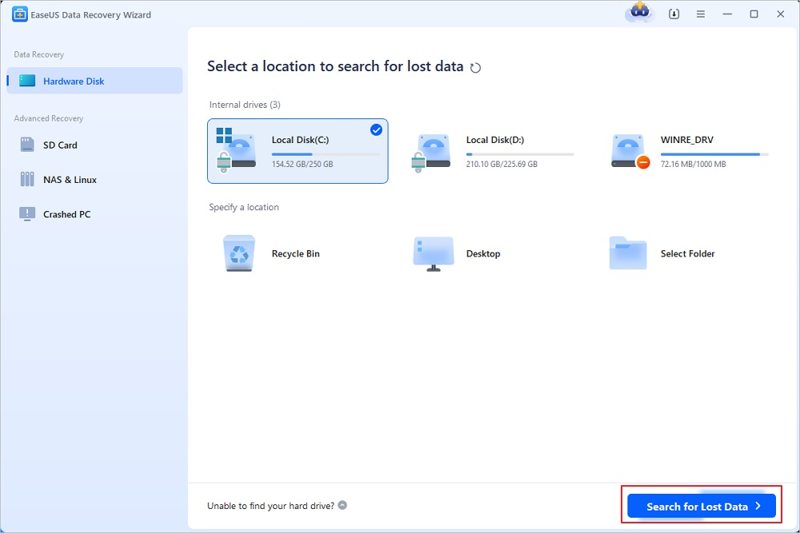
3 Adım. Sürücüyü seçin ve tıklayın Kayıp Verileri Ara Kayıp dosyaları aramaya başlamak için düğmeye basın.
4 Adım. Tarama tamamlandığında, belirli dosyaları kullanarak hızlı bir şekilde bulabilirsiniz. Filtrele or Arama kutusu.
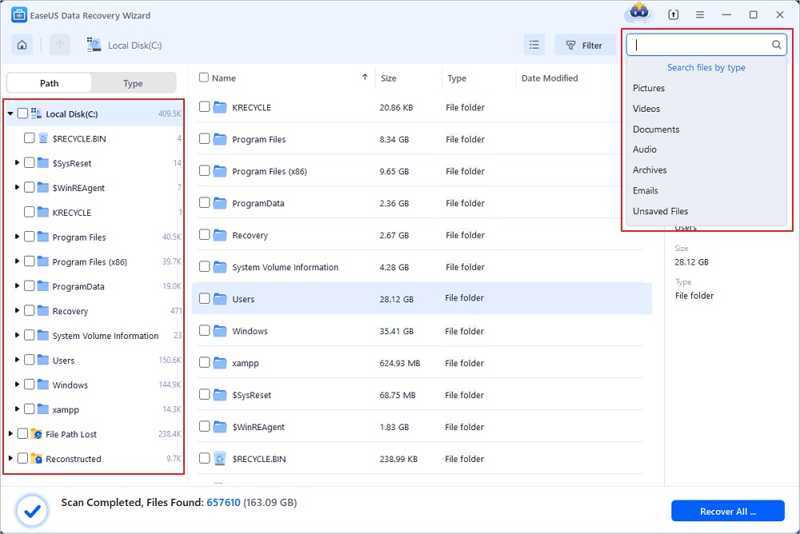
5 Adım. İstediğiniz dosyaya çift tıklayın veya Önizleme önizlemek için butonuna tıklayın.
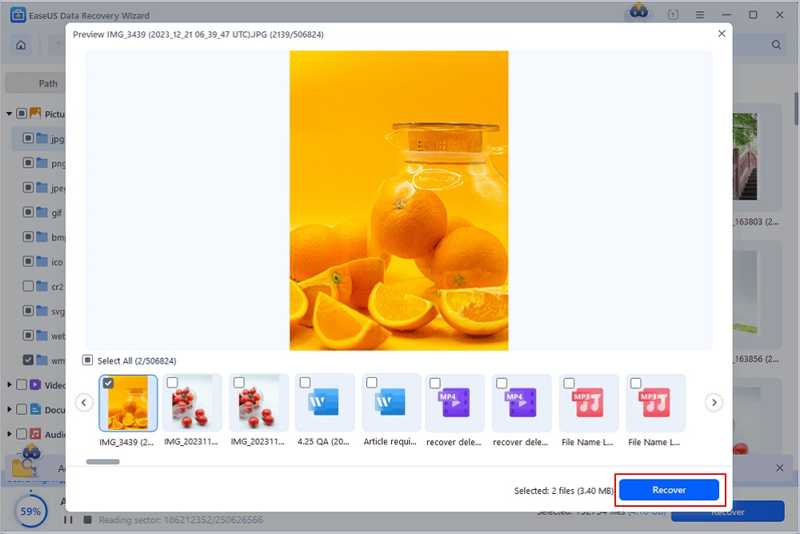
6 Adım. Geri almak istediğiniz her dosyanın yanındaki kutuyu işaretleyin ve tıklayın Kurtarmak düğmesi. Örneğin, şunları yapabilirsiniz silinen videoları kurtar, e-postalar, fotoğraflar, belge dosyaları ve daha fazlası.
7 Adım. Ardından, bir çıktı konumu belirleyin ve tüm dosyaları aynı anda kaydedin. Orijinal konum yerine başka bir klasör seçmeyi unutmayın.
Bölüm 4: EaseUS Data Recovery'ye En İyi Alternatif
EaseUS Data Recovery Wizard yazılımı mükemmel değildir. Dahası, başarı oranı dosyalarınızı nasıl kaybettiğinize bağlı olarak değişir. Verilerinizi kurtaramıyorsa, alternatif bir çözüm aramanız daha iyi olur, örneğin: Apeaksoft Veri KurtarmaDahili gelişmiş teknolojisi sayesinde daha yüksek bir başarı oranı sunar. Ayrıca, sezgisel arayüzünde gezinmek kolaydır.
EaseUS Data Recovery Wizard Yazılımına En İyi Alternatif
- Hem dahili hem de harici sürücülerdeki verileri kurtarın.
- Çok çeşitli dosya türleri ve medyalarla çalışın.
- Kurtarma işleminden önce dosyaları ve dosya bilgilerini önizleyin.
- Kayıp dosyaları türlerine göre düzenleyin.
- Windows 11/10/8/7/XP/Vista ve Mac OS X 10.7 veya üzeri ile uyumludur.
Güvenli indirme
Güvenli indirme

EaseUS Data Recovery Alternatifi ile Dosyalar Nasıl Kurtarılır
1 Adım. Sürücünüzü tarayın
EaseUS Data Recovery'yi bilgisayarınıza kurduktan sonra en iyi alternatifi başlatın. Mac için başka bir sürümü de mevcuttur. Sabit Disk Kurtarma sekmesini seçin ve hedef sürücüyü seçin. Çıkarılabilir bir sürücüden dosya almak istiyorsanız, USB/SD Kart Kurtarma Bunun yerine tıklayın Taramayı Başlat Kayıp verileri aramaya başlamak için düğmeye basın.

2 Adım. Kayıp dosyaları önizleme
Hızlı tarama tamamlandığında, yazılım otomatik olarak derin taramayı gerçekleştirecektir. İşlemin bitmesini bekleyin. Ardından, Tip Listesi Kenar çubuğundaki sekmeye tıklayın ve dosya türünüzü seçin. İsterseniz Mac'te kaybolan fotoğrafları kurtarın veya Windows örneğini seçin ResimDaha sonra belirli bir dosyayı arayabilir ve önizleyebilirsiniz.

3 Adım. Verileri kurtar
Kurtarmak istediğiniz tüm dosyaları seçtiğinizden ve Kurtarmak Sağ alt köşedeki düğmeye tıklayın. Ardından, bir hedef klasör belirleyin ve tıklayın. OKBirkaç dakika sonra kurtarılan dosyaları klasörde bulabilirsiniz. Orijinal sürücü hasarlıysa, dosyaları başka yerlere kaydedin.

Sonuç
Bu makale en iyi veri kurtarma yazılım programlarından birini incelemektedir. EaseUS Veri Kurtarma SihirbazıYazılımın neler yapabileceğini, avantajlarını ve dezavantajlarını ve popüler platformlardaki kullanıcı yorumlarını anlamalısınız. Ayrıca, en iyi alternatif çözüm olan Apeaksoft Veri Kurtarma'yı öneriyoruz. Kaybolan veya silinen dosyalarınızı hızla geri almanıza yardımcı olur. Kullanıcı dostu tasarımı, kaybolan verileri kurtarmayı kolaylaştırır. Bu konuyla ilgili başka sorularınız varsa, lütfen bu gönderinin altına bir mesaj bırakmaktan çekinmeyin; size yanıt vereceğiz.
İlgili Makaleler
iPhone'unuzun silinen veya yanlışlıkla kaybolan çağrı kayıtlarını kurtarmanın beş yolu. Yedeklemeleriniz olsun veya olmasın, iPhone'unuzu silmeden bunları görüntüleyebilirsiniz.
Bu sayfa, en iyi video kurtarma yazılımı Disk Drill Pro'ya ve iOS / Android / Windows / Mac'te silinen videoları kurtarmak için nasıl kullanılacağına genel bakış toplar.
Bu eğitim size iPhone ve Android'de yedeklemeli/yedeklemesiz WhatsApp'ta silinen mesajları nasıl kolayca görebileceğinizi gösterecek. Daha fazla bilgi edinmek için buraya tıklayın!
Bazen oturumu kapattıktan sonra silinen Kik mesajlarını kurtarmamız gerekebilir. Bu kılavuzu okuyun ve iOS/Android telefonunuzda 3 yolu öğrenin.

